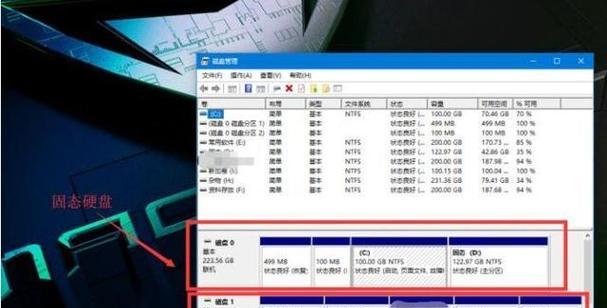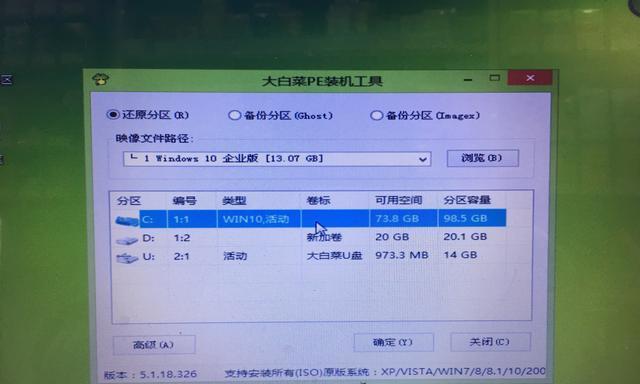在使用台式电脑过程中,硬盘存储空间可能会不够用或者老化损坏,这时候就需要更换硬盘并重新安装系统。本文将为大家详细介绍如何进行台式电脑换硬盘并重新安装系统的步骤和注意事项。

备份重要数据
我们要做的是备份重要数据。由于换硬盘后原有硬盘上的数据将会丢失,所以在操作之前要确保将重要的文件、照片、文档等数据备份到其他存储设备中。
购买新的硬盘
在选择新的硬盘时,需要考虑容量、转速和接口等因素。根据自己的需求,选择一个适合自己的硬盘,并确保与自己的电脑兼容。

拆卸旧硬盘
关掉电脑并断开电源。打开机箱,找到原来的硬盘位置,并拔掉连接线。注意,拆卸硬盘时要小心不要碰到其他部件,以免造成损坏。
安装新硬盘
将新硬盘插入到硬盘插槽中,并将连接线连接好。确保连接牢固,以免在使用过程中出现松动或断开的情况。
重新启动电脑
接下来,重新启动电脑。在开机的过程中,按下指定的按键(通常是Del或F2键)进入BIOS设置界面。
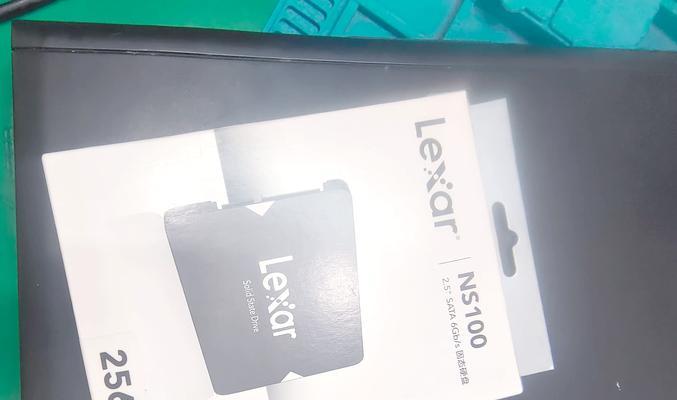
设置启动顺序
在BIOS设置界面中,找到启动顺序选项,并将其设置为先从CD/DVD或USB启动。这样可以确保在安装系统时能够引导从光盘或U盘启动。
安装系统
将操作系统的安装光盘或U盘插入电脑,并重新启动电脑。按照屏幕上的提示,进行系统安装的相关设置,包括选择安装位置、设置用户名和密码等。
格式化新硬盘
在安装系统时,会有格式化硬盘的选项。选择格式化硬盘,以确保系统能够正常安装在新的硬盘上。
等待系统安装完成
系统安装过程需要一段时间,请耐心等待。在等待的过程中,不要中断电源或其他操作。
安装驱动程序
系统安装完成后,需要安装相应的驱动程序以确保硬件设备能够正常运行。可以通过驱动光盘或者从官方网站上下载最新的驱动程序。
更新系统和软件
安装好驱动程序后,还需要及时更新系统和其他软件。通过系统更新功能和软件自动更新功能,可以获得最新的安全补丁和功能优化。
恢复备份数据
在重新安装系统后,可以将之前备份的数据复制回新的硬盘中。确保数据的完整性,并按需分类整理。
安装常用软件
重新安装系统后,还需要安装一些常用的软件。根据个人需求,选择并安装浏览器、办公软件、媒体播放器等常用软件。
优化系统设置
对于新安装的系统,可以根据个人使用习惯进行优化设置。例如调整屏幕分辨率、安装防病毒软件、设置开机启动项等。
通过本文的教程,我们学习了如何将台式电脑换硬盘并重新安装系统。在进行这个过程时,我们需要备份重要数据、选择合适的硬盘、拆卸旧硬盘、安装新硬盘、重新启动电脑、设置启动顺序、安装系统、格式化新硬盘、等待系统安装完成、安装驱动程序、更新系统和软件、恢复备份数据、安装常用软件和优化系统设置。只要按照这些步骤进行操作,就能顺利地完成台式电脑换硬盘并重新安装系统的任务。